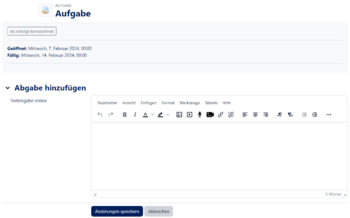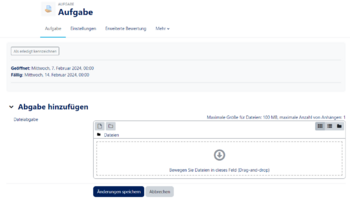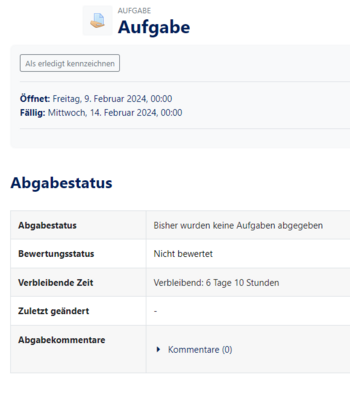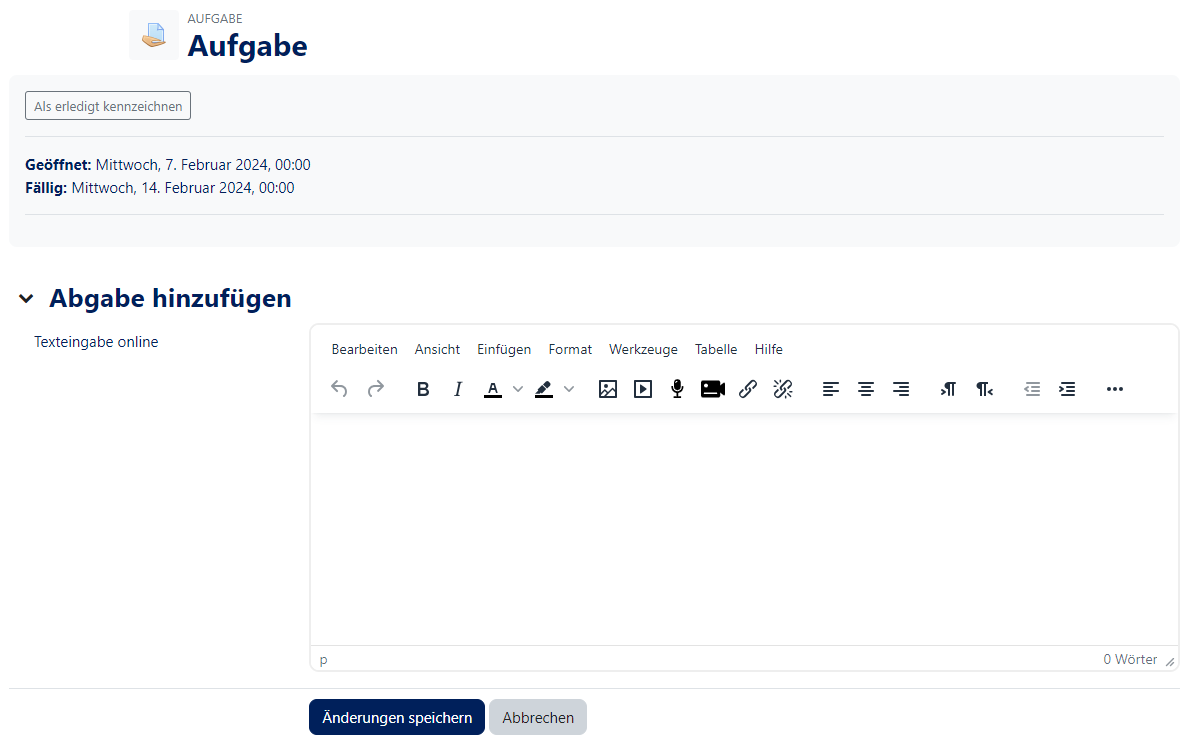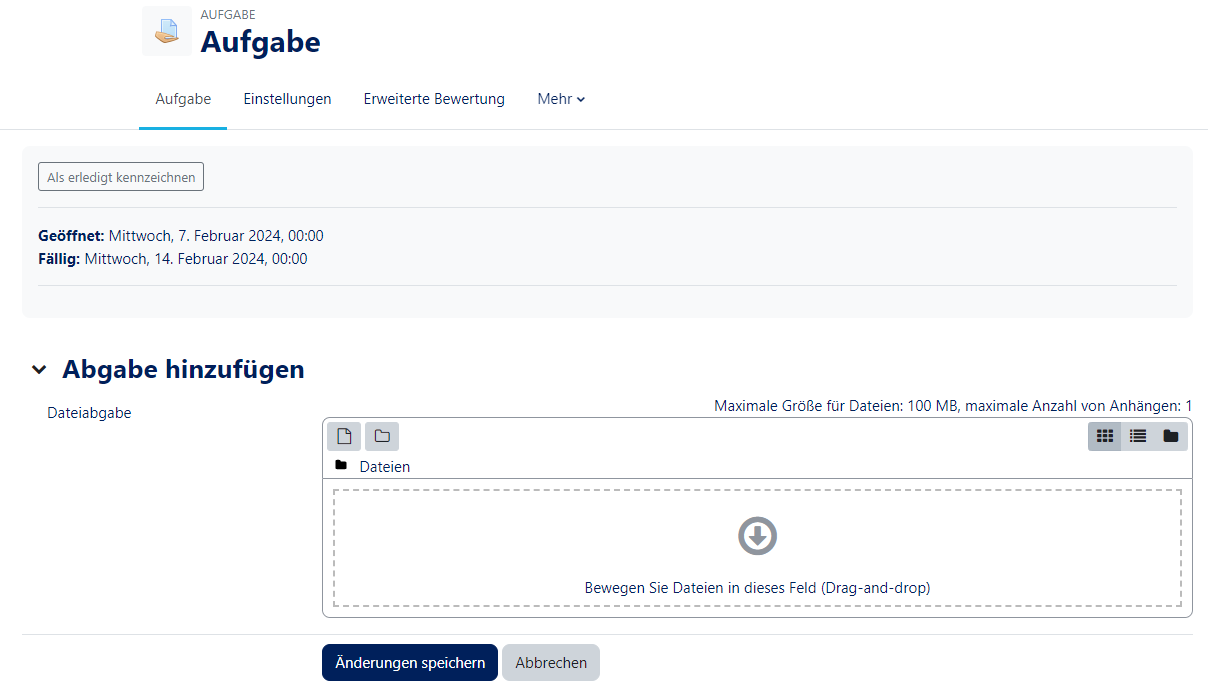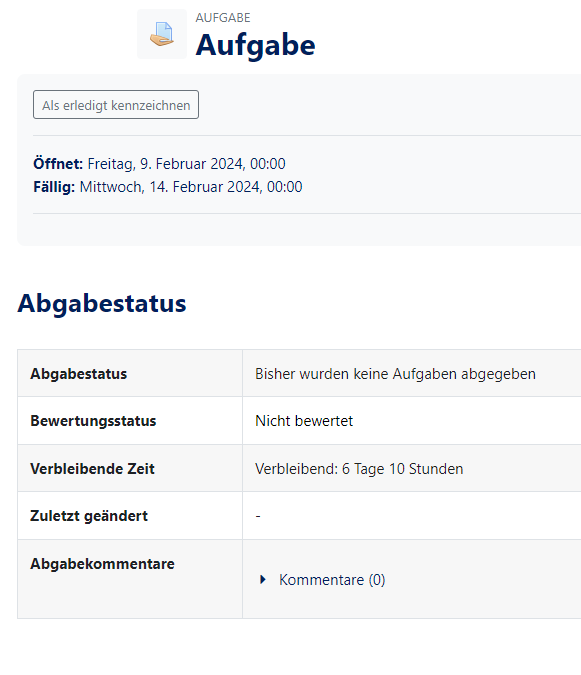Jnk (Diskussion | Beiträge) |
Jnk (Diskussion | Beiträge) |
||
| Zeile 37: | Zeile 37: | ||
==Fristen== | ==Fristen== | ||
=== Abgabebeginn === | === Abgabebeginn === | ||
| + | Dein Dozent entscheidet, ab wann eine Abgabe möglich ist | ||
| + | [[Datei:Panda-Abgabe-6.png|links|mini|ohne|350px]] | ||
| + | <br> | ||
| + | * In diesem Beispiel ist eine Abgabe erst zu einem späteren Zeitpunkt möglich - Du musst noch warten | ||
| + | <br clear=all> | ||
=== Fälligkeitsdatum === | === Fälligkeitsdatum === | ||
| + | Das Fälligkeitsdatum zeigt an, wann die Aufgabe abgeben werden muss | ||
| + | [[Datei:Panda-Abgabe-6.png|links|mini|ohne|350px]] | ||
| + | <br> | ||
| + | * In diesem Beispiel haben wir die Abgabefrist verpasst | ||
| + | * Wir können noch eine Abgabe hochladen, diese wird jedoch als '''verspätet''' vermerkt | ||
| + | <br clear=all> | ||
===Letzte Abgabemöglichkeit=== | ===Letzte Abgabemöglichkeit=== | ||
| − | * | + | Für die Abgabe kann auch eine letzte Abgabemöglichkeit vergeben werden |
| − | * | + | [[Datei:Panda-Abgabe-6.png|links|mini|ohne|350px]] |
| + | <br> | ||
| + | * In diesem Biespiel haben wir die letzte Abgabemöglichkeit verpasst | ||
| + | * Wir können keine Abgabe mehr hochladen | ||
| + | <br clear=all> | ||
== Siehe auch == | == Siehe auch == | ||
Weitere interessante Artikel zum gleichen Themenfeld verlinken | Weitere interessante Artikel zum gleichen Themenfeld verlinken | ||
Version vom 6. Mai 2020, 12:53 Uhr
Allgemeine Informationen
| Anleitung | |
|---|---|
| Informationen | |
| Betriebssystem | Alle |
| Service | PANDA |
| Interessant für | Angestellte, Studierende und Gäste |
| HilfeWiki des ZIM der Uni Paderborn | |
This article is only a draft. Information provided here is most possibly incomplete and/or imprecise. Feel free to help us by expanding it. |
Kurzer Einleitungstext
Abgebetypen[Bearbeiten | Quelltext bearbeiten]
Es gibt in PANDA zwei verschiedene Arten von Abgaben
Texteingabe online[Bearbeiten | Quelltext bearbeiten]
Du gibst deine Abgabe direkt in ein Textfeld in PANDA ein.
Achte darauf, deine Eingaben regelmäßig mit "Änderungen sichern" zwischenzuspeichern
Dozenten können hier auch eine Wortbegrenzung aktivieren.
Tipp: Längere Texte kannst du auch in einem Textverarbeitungsprogramm wie Word vorschreiben und anschließend in das Textfeld kopieren.
Dateiabgabe[Bearbeiten | Quelltext bearbeiten]
Bei einer Dateiabgabe musst du deine Abgabe als Datei abspeichern und anschließend hochladen.
Dabei kann der Dozent folgende Einschränkungen machen:
- Anzahl der Dateien
- Dateitypen
- Dateigröße
Du kannst deine Datei einfach mit der Maus in das Feld mit dem Pfeil ziehen.
Hinweis: Alternativ kannst du die Datei mit einem Klick auf ![]() öffnen.
öffnen.
In diesem Beispiel kannst du nur eine einzelne Datei hochladen. In den Hinweisen kannst du erkennen, dass die Datei ein PDF Dokument sein muss und maximal 5 MB groß sein darf.
Fristen[Bearbeiten | Quelltext bearbeiten]
Abgabebeginn[Bearbeiten | Quelltext bearbeiten]
Dein Dozent entscheidet, ab wann eine Abgabe möglich ist
- In diesem Beispiel ist eine Abgabe erst zu einem späteren Zeitpunkt möglich - Du musst noch warten
Fälligkeitsdatum[Bearbeiten | Quelltext bearbeiten]
Das Fälligkeitsdatum zeigt an, wann die Aufgabe abgeben werden muss
- In diesem Beispiel haben wir die Abgabefrist verpasst
- Wir können noch eine Abgabe hochladen, diese wird jedoch als verspätet vermerkt
Letzte Abgabemöglichkeit[Bearbeiten | Quelltext bearbeiten]
Für die Abgabe kann auch eine letzte Abgabemöglichkeit vergeben werden
- In diesem Biespiel haben wir die letzte Abgabemöglichkeit verpasst
- Wir können keine Abgabe mehr hochladen
Siehe auch[Bearbeiten | Quelltext bearbeiten]
Weitere interessante Artikel zum gleichen Themenfeld verlinken